首先,要先申請會員,才能在日後管理你的音樂清單喔!
進入首頁後,在左下方會有一個登入框,已經是會員的朋友可以直接登入,沒有會員的朋友,請按下「注冊」,填入你的E-MAIL當成帳號,密碼,還有會顯示在個人YOBO上的暱稱,填完按下「注冊」即可完成申請!若不想設定任何資料,我們直接進入主題,在右方的「我的音樂盒」點進去,並且新增一個音樂盒,嘿嘿!呷卡霸二代出現囉!
再下來就是加歌曲在你的音樂盒中,你可以按下「+」來搜尋歌曲,但這裡打中文似乎好難找到歌,都是簡體字,除非有人上傳歌時是打繁體中文的!
再進入你的新增音樂盒中查看是否都移過來了,這時再確認一下曲目,也可以當場刪除歌曲,最後都OK了,就點選上方的BLOG+ ,來將目前這個資料夾中的音樂作成多首播放器!
進入製作頁後,可以為播放器變換面板顏色,也可以修改播放器的尺寸,但目前好像沒什麼用,最後還是會用預設大小,所以我們產生語法後,再來直接修正語法中的寬高就好了!
進入製作頁後,可以為播放器變換面板顏色,也可以修改播放器的尺寸,但目前好像沒什麼用,最後還是會用預設大小,所以我們產生語法後,再來直接修正語法中的寬高就好了!
接著再到下方,選擇你想製作的音樂盒,並且設定播放參數,若不想自動播放,可以將「崁入後自動播放」前面的打勾取消掉,另外再選擇單曲循環(預設)或全部循環。最後一步就是按下「生成代碼」來產生語法!
這裡可以看到你最後產生的播放器樣子,將代碼全部複製,就可以直接貼到部落格,但這裡我們還是來修正一些參數!
將語法貼到筆記本中,若你不想要有YOBO的連結廣告,可以直接將框起來的部份刪除,也就是</EMBED>後面全刪了...
-------------------------------------------------------------------------------------------------
playerList|http://www.yobo.com/user/music_box_xml/播放清單代碼,這是你的音樂清單,每個音樂盒都有一個代碼,若你設定的面板想要換清單,可以直接修改代碼就可以,就不用重複產生語法了!若想要刪歌或加歌,只需要在YOBO上弄好清單,已經寫在部落格的語法也不用重新再貼喔!













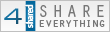




1 則留言:
引用別人的文章,請寫明來源,
尊重一下我的本人吧!
http://tw.myblog.yahoo.com/selean-lin/article?mid=4109&prev=4208&next=4029&l=f&fid=46
張貼留言